
Comment libérer de l’espace de stockage sur iPhone sans rien supprimer ? - 8 Les solutions

Le manque d'espace de stockage sur iPhone est le problème le plus courant. Pour libérer de l'espace, il est nécessaire de supprimer des fichiers. Cependant, cette pratique n'est pas toujours souhaitée. Existe-t-il un moyen de libérer de l'espace de stockage sur iPhone sans rien supprimer ? La réponse est oui. Lisez cet article pour savoir comment libérer de l'espace de stockage sur iPhone sans rien supprimer.
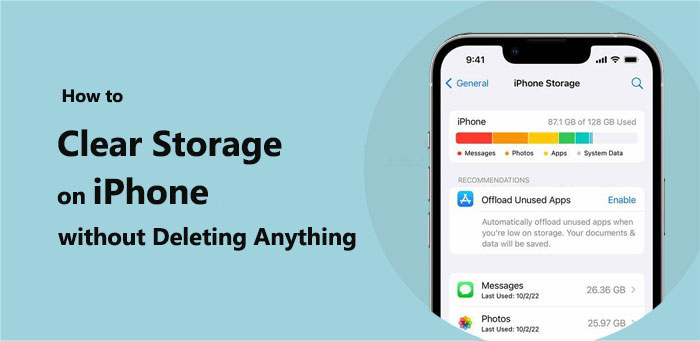
Comment vider l'espace de stockage de votre iPhone sans rien supprimer ? Nous détaillerons les solutions dans cette partie.
Les fichiers cache occupent beaucoup d'espace. Vous pouvez vider le cache du navigateur pour libérer de l'espace de stockage sans rien supprimer. Pour vider le cache du navigateur, suivez les étapes ci-dessous :
Étape 1. Lancez l'application « Paramètres » sur votre iPhone.
Étape 2. Faites glisser vers le bas et recherchez « Safari ».
Étape 3. Faites défiler davantage et choisissez « Effacer l'historique et les données du site Web ».
Étape 4. Confirmez votre décision en appuyant sur « Effacer l'historique et les données ».

La plupart du temps, les photos et les vidéos occupent la majeure partie de l'espace de stockage d'un iPhone. Dans ce cas, vous pouvez utiliser la fonctionnalité « Optimiser le stockage de l'iPhone » pour augmenter l'espace de stockage . Pour cela, suivez les étapes ci-dessous :
Étape 1. Accédez à « Paramètres ».
Étape 2. Accédez au menu du profil et accédez à « iCloud ».
Étape 3. Appuyez sur « Photos » et activez « Photos iCloud ».
Étape 4. Choisissez « Optimiser le stockage de l'iPhone » dans le même menu.

Vous aimerez peut-être :Comment résoudre le problème de stockage d'un iPhone plein, mais sans rien sur le téléphone ? [9 astuces]
Outre l'optimisation du stockage de vos photos et vidéos, vous pouvez également choisir un format d'image plus petit, comme HEIC, et une résolution plus faible pour réduire la taille des fichiers. Voici comment libérer de l'espace sur votre iPhone sans supprimer vos photos/vidéos :
Pour modifier le format de l’image :
Étape 1. Accédez aux « Paramètres » de votre iPhone.
Étape 2. Cliquez sur « Appareil photo », puis sélectionnez « Formats ».
Étape 3. Choisissez « Haute efficacité » pour activer le format HEIC.

Pour modifier la résolution vidéo :
Étape 1. Allez dans « Paramètres » et sélectionnez « Appareil photo ».
Étape 2. Dans « Enregistrer la vidéo », optez pour une résolution inférieure, par exemple 1080p à 30 ips.
Il arrive que vous enregistriez les mêmes vidéos et photos sur votre iPhone, ce qui occupe un certain espace. Vous pouvez donc fusionner les doublons pour libérer de l'espace. Voici comment libérer de l'espace sur votre iPhone sans rien supprimer :
Étape 1. Lancez l'application « Photos » sur votre iPhone.
Étape 2. Accédez à l’onglet « Albums » situé en bas.
Étape 3. Faites défiler la liste jusqu'à l'album « Doublons », puis appuyez dessus pour l'ouvrir. ( Comment supprimer les photos en double sur iPhone ?)

Étape 4. Examinez la liste des doublons.
Étape 5. Sélectionnez le bouton « Fusionner » à côté de chaque paire de doublons que vous souhaitez combiner.
Le mode HDR enregistre à la fois les photos originales et la photo traitée, ce qui occupera également de l'espace de stockage supplémentaire. Pour libérer de l'espace, ne conservez pas les deux photos lorsque vous activez le mode HDR. Voici comment libérer de l'espace sur votre iPhone sans rien supprimer :
Étape 1. Accédez à l'application « Paramètres » sur votre iPhone, puis cliquez sur « Appareil photo ».
Étape 2. Activez l'option « Conserver la photo normale » dans la section HDR.

Les photos, vidéos et fichiers joints aux messages occuperont également de l'espace de stockage. Vous pouvez modifier les paramètres de l'historique des messages et choisir de ne pas conserver les messages obsolètes. Voici comment procéder :
Étape 1. Accédez aux « Réglages » de votre iPhone. Faites défiler vers le bas et sélectionnez « Messages ».
Étape 2. Appuyez sur « Conserver les messages ».
Étape 3. Choisissez entre « Pour toujours », « 1 an » ou « 30 jours ».
N'oubliez pas qu'opter pour une durée plus courte permettra d'économiser de l'espace en supprimant les messages plus tôt.

Vous pouvez également activer la fonction « Décharger les applications inutilisées » lorsque l'espace de stockage de votre iPhone est insuffisant. Le système désinstallera automatiquement les applications inutilisées depuis longtemps, tout en conservant leurs données. Voici comment libérer de l'espace sur votre iPhone sans supprimer d'applications :
Étape 1. Ouvrez l'application « Paramètres ».
Étape 2. Allez dans « Général » > « Stockage iPhone ».
Étape 3. Appuyez sur « Activer » à côté de la suggestion « Décharger les applications inutilisées ».

Si vous avez essayé toutes les solutions mentionnées ci-dessus, vous n'êtes toujours pas satisfait du résultat. Que faire d'autre ? Consultez cette page. Vous pouvez transférer vos données sur votre ordinateur pour les sauvegarder et les supprimer de votre iPhone sans perte de données. Coolmuster iOS Assistant est un outil idéal pour y parvenir. Il prend en charge de nombreux types de fichiers. De plus, vous pouvez supprimer, modifier et ajouter directement des fichiers sur votre ordinateur.
Principales fonctionnalités de Coolmuster iOS Assistant :
Suivez les étapes ci-dessous pour sauvegarder votre iPhone sur votre ordinateur :
01 Téléchargez et lancez ce logiciel sur votre ordinateur. Connectez ensuite votre iPhone à l'ordinateur. Lorsque vous y êtes invité, appuyez sur « Se fier » sur votre iPhone, puis sur « Continuer ».

02 Une fois que ce logiciel détecte votre appareil, vous verrez l'interface principale de ce logiciel.

03 Négatif dans la section « Super Toolkit » > « Sauvegarde et restauration » > « Sauvegarde ». Sélectionnez l'appareil à sauvegarder et cliquez sur « Parcourir » pour choisir un emplacement de sauvegarde. Une fois terminé, cliquez sur « OK » pour lancer le processus de sauvegarde.

Si vous souhaitez simplement transférer un certain fichier sur votre ordinateur, cliquez sur la section « Mon appareil » > choisissez le type de fichier que vous souhaitez transférer > sélectionnez les éléments spécifiques > cliquez sur le bouton « Exporter » pour démarrer le processus de transfert.

Je pense que vous savez comment libérer de l'espace de stockage sur un iPhone sans rien supprimer après avoir lu cet article. Vous pouvez essayer ces solutions une par une pour voir si elles fonctionnent. Si elles ne fonctionnent pas, vous pouvez utiliser Coolmuster iOS Assistant pour y parvenir. Il vous permet de transférer vos données sur votre ordinateur comme sauvegarde et de libérer de l'espace rapidement et sans rien supprimer. N'hésitez pas à l'essayer si cela vous intéresse.
Articles connexes:
[6 méthodes simples] Comment supprimer les applications masquées sur iPhone ?
Comment réduire la consommation de données système sur iPhone ? [9 stratégies efficaces]
Comment vider le stockage sur iPhone 15/Pro/Pro Max : trucs et astuces
L'iPhone indique un manque de stockage, mais il y en a ? Que faire ensuite ?

 Gomme et nettoyant de téléphone
Gomme et nettoyant de téléphone
 Comment libérer de l’espace de stockage sur iPhone sans rien supprimer ? - 8 Les solutions
Comment libérer de l’espace de stockage sur iPhone sans rien supprimer ? - 8 Les solutions





